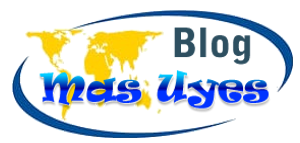|
| Controh Tampilan Pop Up |
Assalamualaikum
POPUP yang akan saya bagikan kali ini bersifat auto display! yang artinya begitu pengunjung mengunjungi blog sobat POPUP akan langsung di tampilkan semata-mata untuk memberitahukan kepada pengunjung baik Informasi, Berita, Iklan, maupun Kutipan sesuai dengan ingin sobat tampilkan.
Cara Pemasangannya sebagai berikut;
Langkah-1 : Pastikan sobat sudah memasang jQuery Library, versi berapapun itu. jika belum silahkan simpan script external dibawah ini tepat sebelum code </head> pada halaman Edit Template :
<script src='//ajax.googleapis.com/ajax/libs/jquery/1.7.2/jquery.min.js' type='text/javascript'/>
Catatan : Pemasangan jQuery dalam Blog hanya boleh 1x saja, jika lebih dari 1 maka Efek-efek yang mengandalkan fungsi jQuery tidak akan berfungsi.
Langkah-2 : Simpan Bumbu CSS di bawah ini tepat sebelum kode </head>
<style type="text/css">
@media (max-width:800px){ #kr-box { display:none; } }
#kr-box {
position:fixed !important;
position:absolute;
top:-700px;
left:39%;
margin:0px 0px 0px -182px;
font:normal Dosis, Georgia, Serif;
color:#333;
-webkit-box-shadow:0px 0px 10px #333;
-moz-box-shadow:0px 0px 10px #333;
box-shadow:0px 0px 10px #333;
background:#fff;
}
#kr-box a.close-popup {
position:absolute;
top:-25px;
right:0px;
font:25px Arial, Sans-Serif;
text-decoration:none;
text-align:center;
color:#f2f2f2;
cursor:pointer;
}
#kr-box a.close-popup:hover { color:#fff; }
#kr-box a.close-popup:active { opacity:0; }
#kr-box div.black-bg { background:#000 url(https://blogger.googleusercontent.com/img/b/R29vZ2xl/AVvXsEiYP_8F5N6YACTavsq5ChxyIiVlygcsBHL8DKEUeGNZaCKB5WmyrvwiXVi1kqf-LgFBW7snWmHnuC0-I2P_pBdNA4ckr6w5guCekrnAaqPOzKDHR1uEOBspBJL6IlPbCCHo95cJlSveWW-A/s1600/ajax-loader-apps.gif)
no-repeat center;position:fixed;top:0px;left:0px;width:100%;height:100%;opacity:.6;z-index:-500; }
#kr-box div.gambar-space { border:5px solid #fff; position:relative;
background:#fff;border-bottom:0px;}
#kr-box div.gambar-space img { width:400px; height:200px; }
</style>
Terakhir : Simpan kode JavaScript & HTML dibawah ini tepat di atas kode </body> , agar POPUP bisa di tampilkan.
<div id="kr-box">
<a class="close-popup" href="#">×</a>
<div class="black-bg kaluar"></div>
<div class="gambar-space">
<a href="#link"><img src="Link Gambar" alt="Judul"/></a>
</div>
</div>
<script type='text/javascript'>
$(window).bind("load", function() {
$('#kr-box').animate({top:"100px"}, 2000);
$('a.close-popup, .kaluar').click(function() {
$(this).parent().fadeOut(500);
return false;
});
});
</script>
Keterangan tambahan untuk kode HTML di atas
- Ganti alamat gambar :
https://blogger.googleusercontent.com/img/b/R29vZ2xl/AVvXsEjnUTsjlQsMtsWDY8I47SrH_3sklbM_WJbD-Hn_1NAZNhvgpDLPdL9pRWiMa3lhDSv0Fq9FTMGhfJvkVhqmKp7FQg53DbVbCSCE3_3ANMmMQu_3HnfhkUXHbWLqjvSYjWXVYxGOAe3qAjdu/s1600/SPACE-PROMOTE-600X400-PIXEL.png
dengan alamat gambar yang ingin sobat tampilkan. berukuran ( 600 x 400 pixel )
#link dengan alamat Link yang di inginkan.
Sekian Tutorial tentang Cara Pembuatan Auto POPUP Banner Gambar di Blog dengan CSS dan JavaScript yang ingin saya bagikan. Semoga bermanfaat untuk sobat yang membutuhkan plugin ini, jika ada pertanyaan silahkan di tanyakan melalui form komentar dibawah ini, tak lupa saya ucapkan terima kasih karena sudah meluangkan waktu-nya untuk berkunjung di blog sederhana saya ini .
Salam Blogger, - Kang Rian -
Demikian Share Tutorial kali ini semoga bermanfaat, Amin
Wassalamualaikum